6 sposobów swobodnej konwersji DNG na JPG w systemie Windows/Mac/Online
DNG i JPG to formaty obrazów, które umożliwiają przechowywanie danych fotograficznych, ale obsługują je w inny sposób. Wiele osób chce przekonwertować DNG na JPG. Chociaż JPG jest formatem standardowym i jest powszechnie obsługiwany, DNG jest również znany jako format obrazu surowego, który zachowuje najlepszą jakość obrazu. Mimo to jest to unikalny plik, który dla wielu użytkowników stanowi wyzwanie. Jeśli również uważasz, że ten format jest trudny w użyciu, oto sześć skutecznych sposobów konwersji DNG na JPG.
Lista przewodników
Część 1: Co to jest DNG Część 2: 3 metody konwersji DNG na JPG [bezpłatnie i online] Część 3: 3 Oprogramowanie do zmiany DNG na JPG [Windows/Mac] Część 4: Często zadawane pytania dotyczące DNG i JPGCzęść 1: Co to jest DNG
DNG jest również znany jako Digital Negative i jest to format pliku surowego o otwartym kodzie źródłowym, który zapobiega problemom związanym z prawami autorskimi. Jest powszechnie stosowany w fotografii cyfrowej; jednak dla niektórych fotografów format ten stanowi wyzwanie w przypadku udostępniania i wywoływania zdjęć. Mimo to format DNG jest wysoce kompatybilny z systemami operacyjnymi, takimi jak Windows i Mac, a nawet jest obsługiwany przez programy takie jak Adobe Photoshop i popularna przeglądarka zdjęć. Pomiędzy DNG i JPG, w przypadku tego ostatniego formatu występują mniejsze rozmiary plików i lepsza kompatybilność, ponieważ format pliku obrazu jest powszechnie obsługiwany. Przy okazji, możesz eksplorować porównanie DNG z JPG i innymi popularnymi formatami obrazów aby uzyskać bardziej szczegółowe informacje.
Część 2: 3 metody konwersji DNG na JPG [bezpłatnie i online]
Po zapoznaniu się z formatem pliku nadszedł czas na konwersję DNG do PNG. Pierwsze polecane narzędzia pochodzą z bezpłatnych konwerterów online. Są łatwe w użyciu i nie wymagają programu uruchamiającego. Przejdź dalej, aby zobaczyć zalecane konwertery dla komputerów stacjonarnych.
1. Darmowy konwerter obrazów AnyRec online
Idealny konwerter DNG na JPG z intuicyjnym interfejsem strony internetowej umożliwiającym prostą konwersję. Obsługuje formaty obrazów do konwersji do JPG, PNG i GIF, zachowując oryginalną jakość. Konwerter online umożliwia przesyłanie wielu zdjęć z komputera bez opóźniania konwersji. Odwiedzać AnyRec Darmowy konwerter obrazów online za doskonałe przekonwertowane zdjęcia.
Cechy:
- Duża szybkość przesyłania plików DNG do JPG z maksymalnie 40 przesyłanymi plikami.
- Proces jednym kliknięciem, aby zapisać wszystkie konwersje wsadowe z jakością.
- Obsługuje formaty wejściowe, w tym BMP, TIFF, SVG, WebP itp.
- Bezpieczny konwerter obrazów 100%, który po konwersji usuwa dane użytkownika.
Krok 1.Przejdź do witryny bezpłatnego konwertera obrazów. Upewnij się, że format wyjściowy to JPG, korzystając z opcji „Konwertuj na”. Następnie kliknij przycisk „Dodaj obraz”, aby zaimportować zdjęcie z systemu.
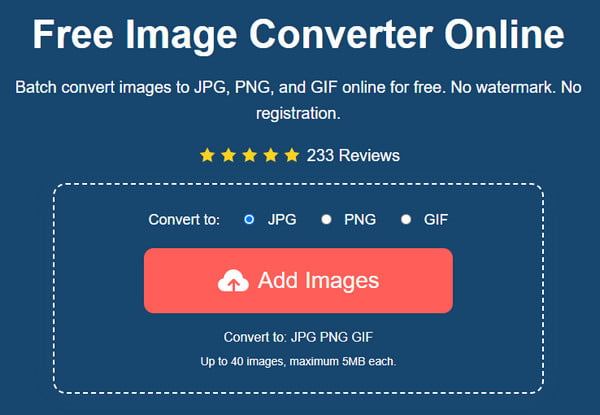
Krok 2.Po przesłaniu zdjęcia na stronę internetową kliknij przycisk „Prześlij zdjęcie”, aby zaimportować więcej zdjęć. Konwerter online automatycznie przetworzy zdjęcia.
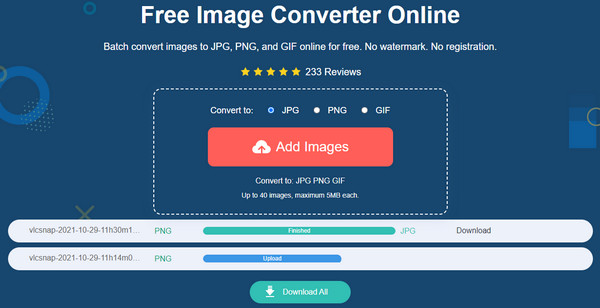
Krok 3.Po zakończeniu konwersji kliknij przycisk „Pobierz”. Możesz też poczekać, aż wszystkie obrazy zostaną przekonwertowane i kliknąć przycisk „Pobierz wszystko”, aby je zapisać.
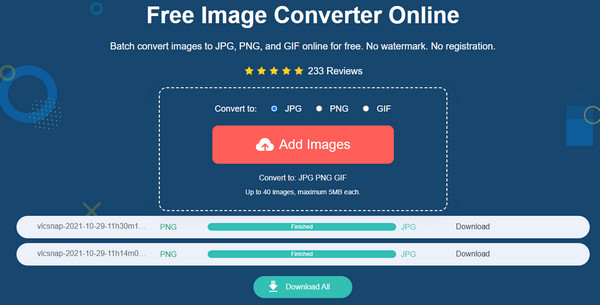
2. Konwersja w chmurze
CloudConvert obsługuje ponad 200 formatów dla różnych konwersji. DNG do JPG jest łatwiejsze dzięki CloudConvert ze względu na intuicyjny interfejs użytkownika i opcje źródeł umożliwiające przesyłanie plików z Dysku Google, OneDrive i innych. Narzędzie online zapewnia także opcjonalne ustawienie umożliwiające edycję szerokości, dopasowania, wysokości, jakości itp. obrazu.
Krok 1.Wyszukaj CloudConvert w otwartej przeglądarce. Kliknij przycisk „Wybierz plik”, aby przesłać plik DNG ze swojego folderu. Możesz także użyć innych źródeł, takich jak OneDrive lub adresy URL z listy rozwijanej.
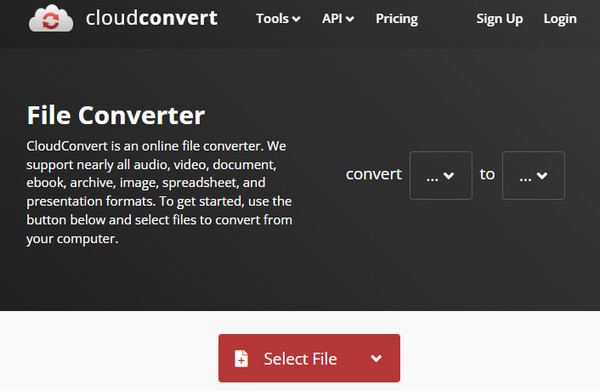
Krok 2.Po przesłaniu kliknij przycisk Format i wybierz JPG. Kliknij przycisk „Klucz”, aby edytować jakość, szerokość lub wysokość zdjęcia, a następnie zapisz zmiany, klikając przycisk „OK”. Następnie kliknij przycisk Konwertuj, aby przekonwertować zdjęcie.
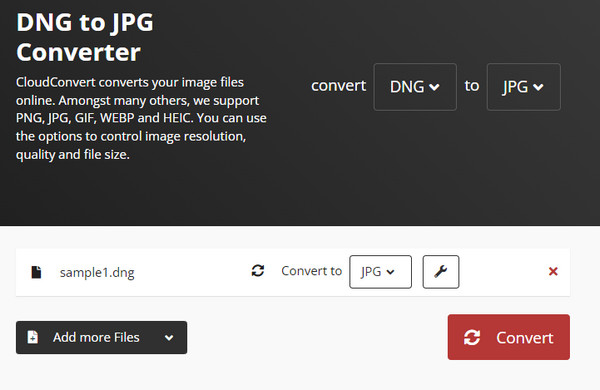
3. Konwersja
Convertio to darmowy program online, który pomaga konwertować DNG do JPG. Obsługuje 100 MB zdjęć do konwersji do dowolnego formatu obrazu. Co więcej, nie musisz się rejestrować ani tworzyć konta, aby korzystać z jego funkcji. Convertio może być alternatywą do przesyłania zdjęć z Dysku Google i Dropbox. I możesz skopiować Obraz PNG lub JPG do adresu URL podzielić się z Convertio.
Krok 1.Przejdź do Convertio i kliknij przycisk „Wybierz pliki”. Zaimportuj więcej zdjęć, klikając przycisk „Dodaj więcej plików”. Następnie kliknij przycisk „Format”, aby wybrać żądany format.
Krok 2.Kliknij przycisk „Konwertuj”, aby rozpocząć konwersję. Po zakończeniu kliknij przycisk „Pobierz”, aby zapisać przekonwertowany obraz JPG na swoim urządzeniu.
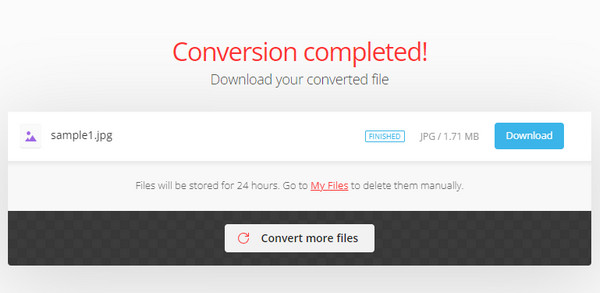
Część 3: 3 Oprogramowanie do zmiany DNG na JPG [Windows/Mac]
Istnieją trzy zalecane programy do narzędzi komputerowych do konwersji DNG do JPG bez utraty jakości. Zobaczmy, który konwerter plików DNG będzie dla Ciebie najlepszy. Możesz także uzyskać szczegółowe instrukcje dotyczące zmiany formatu obrazu na JPG bez połączenia z Internetem.
1. Adobe Photoshop
Oprócz swoich profesjonalnych funkcji, Adobe Photoshop może przekształcić DNG w JPG. I możesz nawet być ekskluzywny Obrazy 1440P po konwersji w Photoshopie. Ale ponieważ zapewnia najlepsze funkcje do edycji plików, nie jest dostępny za darmo. To rozwiązanie jest więc doskonałe, jeśli kupiłeś wersję premium.
Krok 1.Uruchom oprogramowanie na swoim urządzeniu i prześlij plik DNG do jego interfejsu. Po przesłaniu przejdź do menu „Plik” i wybierz opcję „Zapisz jako”.
Krok 2.Wybierz JPG z listy jako format wyjściowy. Następnie pojawi się okno dialogowe umożliwiające zmianę jakości obrazu i kompresji. Kliknij przycisk „OK”, aby przekonwertować plik DNG na JPG w trybie offline.

2. Pikselion
Lekki konwerter obrazów umożliwia konwersję obrazów surowych, zwykłych i wektorowych. Obsługuje także konwersję wsadową z funkcjami edycji umożliwiającymi odwracanie, zmianę rozmiaru i obracanie zdjęć. Chociaż Pixillion nie jest tak bogaty w funkcje jak Photoshop, nadal tworzy doskonałe konwersje obrazów DNG.
Krok 1.Pobierz i zainstaluj Pixillion na swoim komputerze, a następnie uruchom go. Wybierz plik DNG, który chcesz przekonwertować.
Krok 2.Wybierz JPEG jako format wyjściowy, a następnie kliknij przycisk „Konwertuj”, aby rozpocząć proces. Kompresja obrazu jest również opcjonalna przed konwersją do formatu JPG.
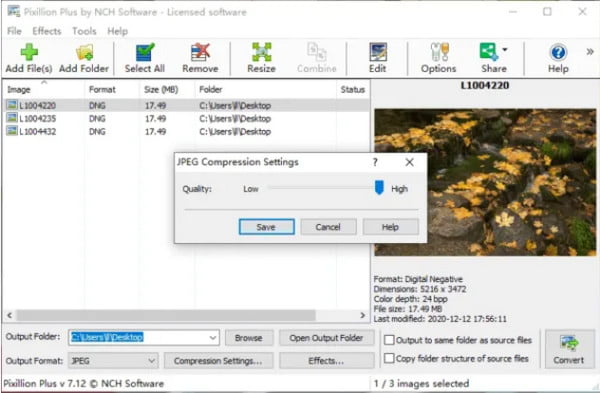
3. Podgląd Maca
Korzystanie z podglądu pozwoli Ci zaoszczędzić czas na instalowaniu oprogramowania innych firm. Jest to domyślna przeglądarka zdjęć na komputerze Mac, ale ma także funkcję konwersji w swoim systemie. Jeśli na komputerze masz zapisany plik DNG, wypróbuj opcję Podgląd, aby przekonwertować go do formatu JPG.
Krok 1.Otwórz obraz DNG w podglądzie i przejdź do menu „Plik”. Z rozwijanej listy wybierz opcję „Eksportuj”.
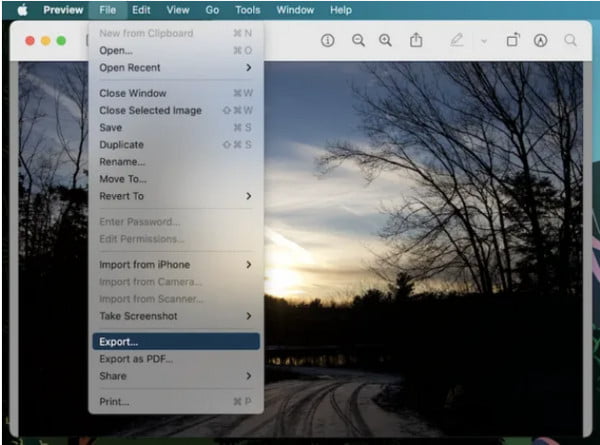
Krok 2.Wybierz JPEG z menu „Format”, aby edytować inne informacje, takie jak jakość i głębia. Lub wybierz nowy wyznaczony folder. Po zakończeniu kliknij przycisk „Zapisz”, aby zamienić obrazy DNG na JPG.
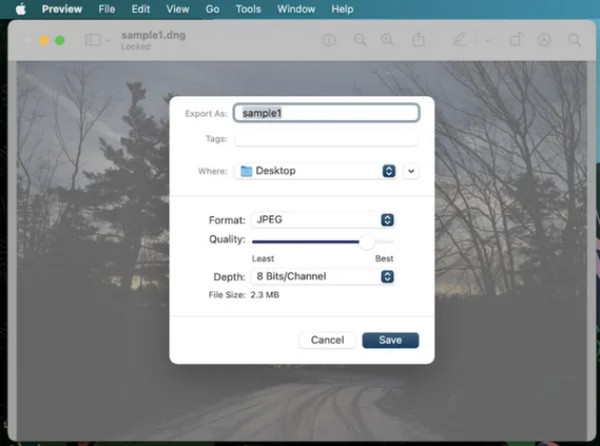
Część 4: Często zadawane pytania dotyczące DNG i JPG
-
1. Dlaczego fotografowie wybierają surowy format, taki jak DNG?
DNG lub inny format RAW zawiera najlepsze informacje, takie jak poziom jasności i więcej szczegółów. Niektórzy producenci aparatów, w tym Pentax, Leica i Hasselblad, stosują DNG jako nowy standard.
-
2. Czy DNG jest lepszy niż JPG?
Tak. Jeśli chodzi o rozdzielczość i jakość, najlepiej używać formatu DNG. Oczywiście należy wziąć pod uwagę ilość pamięci, ponieważ jeden plik może mieć większe znaczenie niż zwykły plik JPG. Ale zawsze możesz przekonwertować obrazy, jeśli brakuje Ci miejsca na dysku.
-
3. Czy DNG jest bezstratny?
Tak. Firma Adobe stworzyła format obrazu z bezstratną kompresją w celu konwersji plików RAW do formatu DNG. W porównaniu do innych formatów RAW, DNG jest bardziej wydajny pod względem rozmiaru pliku, jakości i zgodności.
Wniosek
DNG to doskonały format RAW do przechowywania informacji o obrazie. Ponieważ jednak może zajmować zbyt dużo miejsca, zaleca się konwersję DNG na JPG. Możesz wypróbować wszystkie rozwiązania zalecane w tym poście, aby uzyskać efektywną konwersję obrazów, szczególnie AnyRec Free Image Converter Online.
